सर्फेस हब में मीटिंग आमंत्रण से जुड़ी सामग्री प्रदर्शित करें
जब आप एक टीम के रूप में काम कर रहे होते हैं तो सबसे अच्छे विचार आते हैं। इस आदत को प्रोत्साहित करने और सहयोग को सक्षम करने के लिए, माइक्रोसॉफ्ट ने (Microsoft)माइक्रोसॉफ्ट सर्फेस हब नामक एक अनूठा उत्पाद विकसित किया । यह न केवल व्यक्तियों के लिए बल्कि टीम वर्क के लिए बनाया गया एक उपकरण है। तो, इस पोस्ट में, हम सीखेंगे कि सर्फेस हब(Surface Hub) में मीटिंग आमंत्रण से जुड़ी सामग्री तक कैसे पहुंचें ।
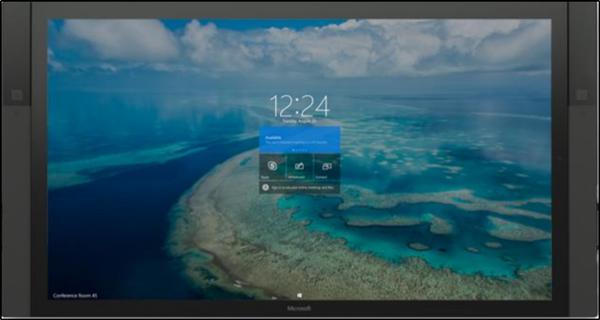
(Access)सर्फेस हब(Surface Hub) में मीटिंग आमंत्रण से जुड़ी सामग्री तक पहुंचें
सरफेस हब (Surface Hub)माइक्रोसॉफ्ट - विंडोज 10(Microsoft – Windows 10) की पूरी शक्ति का उपयोग करता है । यह आपको आपकी सामग्री और आपकी टीम के करीब लाता है। इसलिए, इस अनुभव को सक्षम करने के लिए, उपयोगकर्ता को दो प्राथमिक कार्य करने होंगे:
- मीटिंग अटैचमेंट लोड करें
- सामग्री प्रदर्शित करने के लिए पिन का अनुरोध करें
कृपया(Please) ध्यान दें कि प्री-लोडिंग मीटिंग अटैचमेंट के रूप में आपके पास व्यवसाय ऑनलाइन(Business Online) के लिए स्काइप(Skype) तक पहुंच होनी चाहिए । यह सुविधा व्यवसाय के लिए (Business)Skype के लिए विशिष्ट है ।
1] मीटिंग अटैचमेंट लोड करें(1] Load meeting attachments)
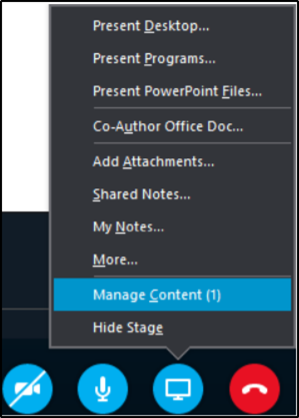
भूतल हब(Surface Hub) पर कोई अनुलग्नक दिखाई देने से पहले , व्यवसाय(Business) के लिए Skype मीटिंग प्रवर्तक को मीटिंग से कनेक्ट होने के दौरान सामग्री प्रस्तुत करना चुनना होगा। ऐसा करने के लिए, अपने माउस कर्सर को वार्तालाप(Conversations) विंडो के नीचे नेविगेट करें और 'प्रेजेंट' (मॉनिटर) बटन चुनें। प्रदर्शित विकल्पों की सूची से, ' सामग्री प्रबंधित करें' चुनें।(Manage Content.’)
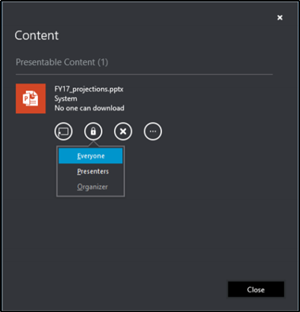
Skype मीटिंग आमंत्रण से जुड़ी सामग्री ( PowerPoint , Excel या अन्य) प्रदर्शित की जाएगी।(Excel)
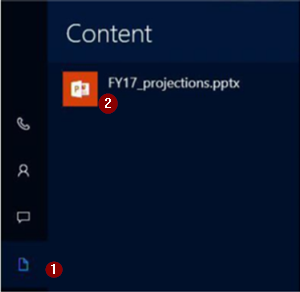
वह सामग्री चुनें जिसे आप साझा करना चाहते हैं और सबसे बाईं ओर स्थित ' इस सामग्री को प्रस्तुत करना प्रारंभ करें ' आइकन पर क्लिक करें।(Start Presenting this content)
2] सामग्री प्रदर्शित करने के लिए पिन का अनुरोध करें(2] Request a PIN to display the content)
अब, इस सामग्री को सरफेस हब पर प्रदर्शित करना शुरू करने के लिए, एक (Surface Hub)पिन(PIN) का अनुरोध करें । यह सुविधा सामग्री को अनधिकृत रूप से देखने से बचाती है।
सरफेस हब(Surface Hub) पर जाएँ , सरफेस हब(Surface Hub) स्क्रीन के बाएँ या दाएँ किनारे पर मेनू से सामग्री पर क्लिक करें । फिर वह फ़ाइल चुनें जिसे आप देखना चाहते हैं।
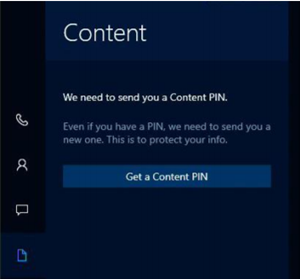
उसके बाद, एक नई संदेश विंडो के साथ संकेत मिलने पर , सामग्री स्वामी से एक नए पिन का अनुरोध करने के लिए ' (PIN)सामग्री पिन प्राप्त करें ' बटन पर क्लिक करें।(Get a Content PIN)
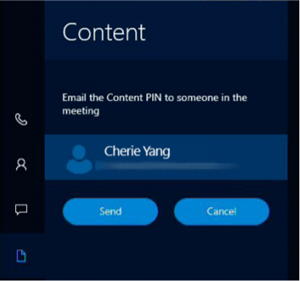
सामग्री स्वामी सदस्य चुनें जो मौजूद है और भेजें दबाएं। (यहां यह उल्लेख करना महत्वपूर्ण है कि त्वरित पिन(Pin) पुनर्प्राप्ति के लिए सामग्री स्वामी उसी कमरे में उपलब्ध होना चाहिए जिसमें सरफेस हब है।(Surface Hub)
जल्द ही, इस उपयोगकर्ता को चार अंकों का कोड वाला एक ईमेल भेजा जाएगा। एक बार प्राप्त होने के बाद, अगली विंडो में सामग्री पिन दर्ज करें।(Content PIN)
पिन(Post PIN) सत्यापन के बाद, सामग्री को प्रदर्शन के साथ-साथ दूरस्थ प्रतिभागियों को भी प्रस्तुत किया जाएगा।
इसके बाद, यदि आवश्यक हो, तो आप प्रस्तुत करें का चयन करके दूरस्थ प्रतिभागियों के साथ सामग्री साझा कर सकते हैं और साझा करना शुरू कर सकते हैं।(Hereafter, if required, you can share content with remote participants by selecting Present and begin sharing.)
अधिक जानकारी के लिए, इस गाइड को माइक्रोसॉफ्ट से(this guide from Microsoft) डाउनलोड करें ।
Related posts
मीटिंग समाप्त करें और Microsoft सरफेस हब में परिवर्तन सहेजें
सरफेस प्रो 7 बनाम सरफेस प्रो 6: आपकी आवश्यकताओं के लिए कौन सा बेहतर है?
सरफेस डिवाइस उपलब्ध वायरलेस नेटवर्क ढूंढता है लेकिन कनेक्ट नहीं होगा
सरफेस डिवाइस पर सिम कार्ड कैसे डालें और डेटा कनेक्शन कैसे सेट करें?
सरफेस प्रो 6 नई सुविधाएँ, लागत, विनिर्देश, उपलब्धता
सरफेस स्लिम पेन के लिए USB-C चार्जिंग बेस कैसे सेट करें और उसका उपयोग कैसे करें
सतह टीवी या दूसरी स्क्रीन से कनेक्ट नहीं होती है
सरफेस ईयरबड्स को डिफ़ॉल्ट फ़ैक्टरी सेटिंग्स पर कैसे रीसेट करें
सरफेस बुक में डायनामिक फुलक्रम हिंज के बारे में सब कुछ
Microsoft सरफेस ब्राइटनेस कुंजियाँ काम नहीं कर रही हैं
विंडोज 11/10 या सरफेस प्रो डिवाइस में टास्कबार आइकन स्पेसिंग बहुत व्यापक है
सरफेस पेन नहीं लिखेगा, ऐप्स नहीं खोलेगा, या ब्लूटूथ से कनेक्ट नहीं होगा
कीबोर्ड से सरफेस बुक संलग्न या अलग करने में असमर्थ
सरफेस बुक NVIDIA ग्राफ़िक्स कार्ड का पता नहीं लगा रही है
मरम्मत या सेवा केंद्र से सरफेस प्राप्त करते समय करने योग्य बातें
सरफेस बुक फर्मवेयर और ड्राइवर डाउनलोड करें
IPhone, iCloud और iTunes के साथ सरफेस डिवाइस का उपयोग कैसे करें
विंडोज 11/10 में सरफेस प्रो स्क्रीन डिमिंग की समस्या को ठीक करें
Microsoft सरफेस डायल Windows 10 कंप्यूटर के साथ युग्मित करने में विफल रहता है
सरफेस साउंड और ऑडियो समस्याओं और एक्सेसरीज़ के साथ समस्याओं को ठीक करें
